win10系统是一款非常优秀的电脑操作系统。在易用性和安全性方面都有了很大的提高。它还集成了云服务和智能移动设备等新技术,以优化计算机性能。电脑桌面底部有一个任务栏,显示常用的应用程序图标和正在使用的进程。但在桌面模式下,很多朋友都希望有一个非常简洁清爽的界面,所以想隐藏任务栏,却不知道如何操作。那么接下来小编就给大家详细介绍一下Win10系统设置桌面模式下自动隐藏任务栏的具体操作方法。有需要的朋友可以看看并保存。
方法步骤1、首先打开电脑,我们点击位于电脑桌面左下角的开始图标按钮,其上方会出现一个窗口,点击窗口左侧的“设置”选项。
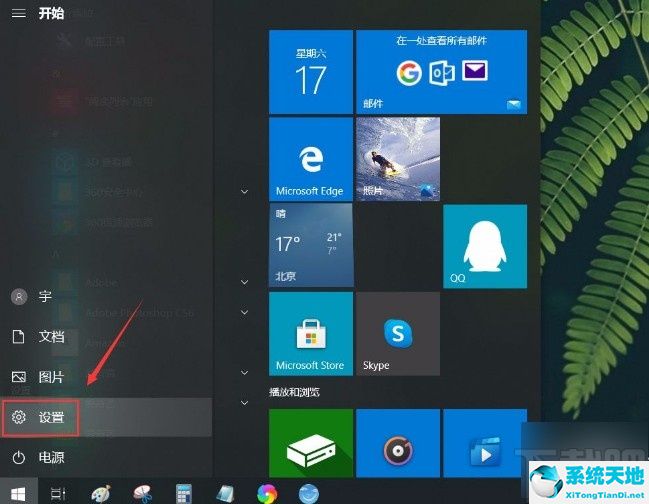
2. 然后界面上会出现一个设置页面。我们在页面右侧找到“个性化”选项。点击它进入个性化页面。
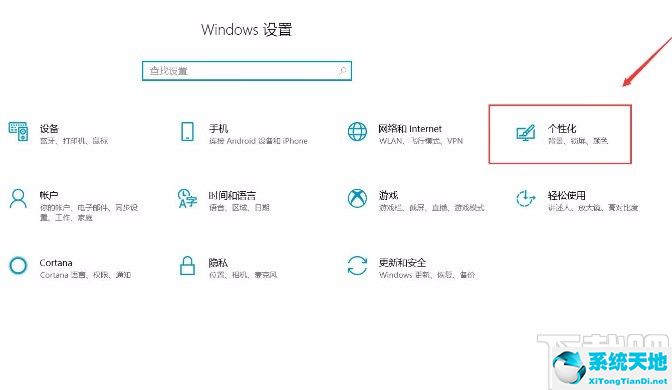
3、接下来在个性化页面中,我们可以看到页面左侧有一个侧边栏,点击侧边栏中的“任务栏”选项。
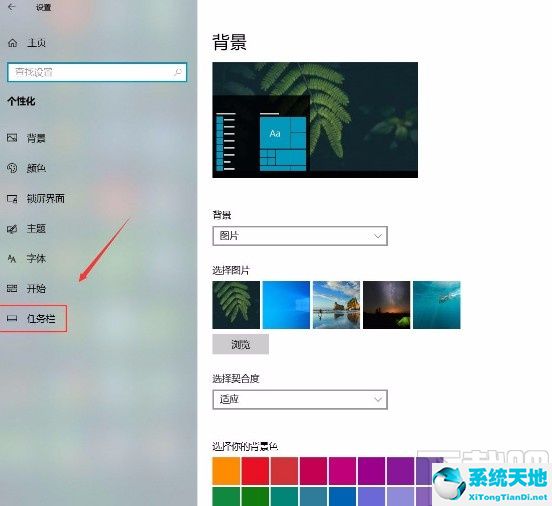
4、然后就可以在界面上看到“桌面模式下自动隐藏任务栏”选项。选项下方有一个切换按钮,如下图。
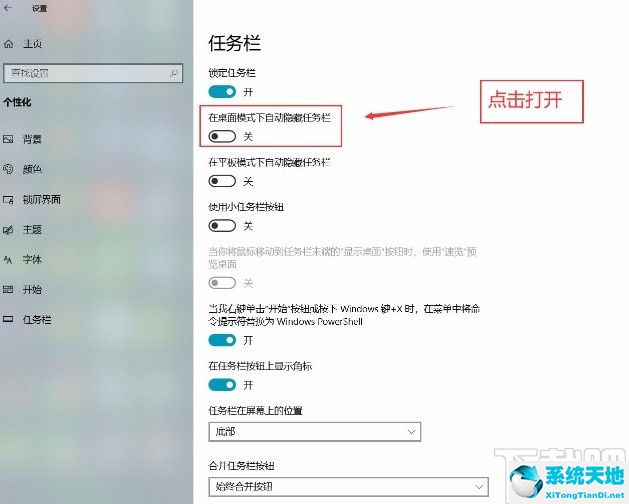
5、最后我们点击“在桌面模式下自动隐藏任务栏”选项下方的开关按钮将其打开,所有步骤就可以顺利完成了。
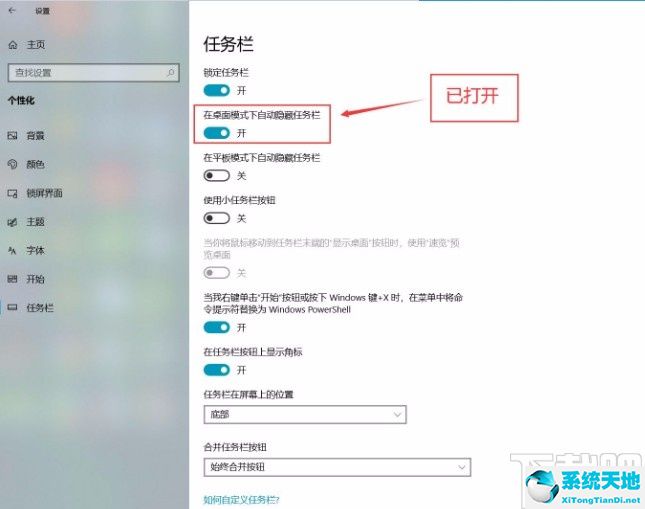
以上就是小编为您整理的Win10系统桌面模式自动隐藏任务栏的具体操作方法。该方法简单易懂。有需要的朋友可以看看。我希望这个教程对大家有所帮助。






